1.Encodage des données
Encodage des données Entrée séchoir Si les colis ne sont pas encore localisés dans un séchoir, procéder comme suit pour les y mettre :- Suivi d’exploitation;
- Cliquer sur +d’options;
- Cliquer sur la rubrique recherche sur les débités;
- Renseigner le numéro de contrat dans le champ correspondant;
- Dans le champ N° de colis, saisir les numéros des colis que vous souhaitez rentrer au séchoir;
- Cliquer sur chercher
- Poser le curseur de votre souris sur choisissez une tâche;
- Cliquer sur mouvement de colis;
- Cocher le bouton de traitement par lot
- Renseigner :
-Le séchoir dans• Localisation,
-La date d’entrée dans jour de mouvement
-Hydro Entrée (taux d’humidité) si disponible
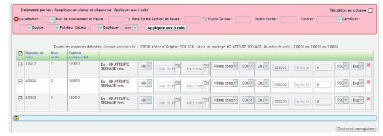
- Cliquer sur appliquer aux X colis
- Cliquer sur le bouton Tester et enregistrer
-S’il n’y a pas d’anomalies.
- Cliquer enfin sur le bouton Confirmer et enregistrer
- Cliquer sur Suivi d’exploitation;
- Cliquer sur +d’options;
- Cliquer sur la rubrique recherche sur les débités;
- Renseigner le numéro de contrat dans le champ correspondant;
- Dans le champ N° de colis, saisir les numéros des colis que vous souhaitez faire sortir du séchoir;
- Cliquer sur chercher
- Poser le curseur de votre souris sur choisissez une tâche;
- Cliquer sur mouvement de colis;
- Cocher le bouton de traitement par lot;
- Ne pas toucher à la localisation et au jour de mouvement® qui ont été déjà renseignés lors de l’entrée séchoir;
- Renseigner :
-La date sortie séchoir
-Hydro sortie si disponible
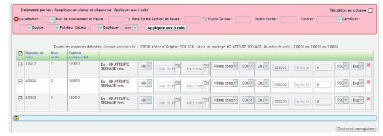
- Cliquer sur® appliquer aux X colis;
- Cliquer sur le bouton Tester et enregistrer
-S’il n’y a pas d’anomalies
- Enfin cliquer sur le bouton Confirmer et enregistrer
2.Création des colis secs
Pour enregistrer les données de colisage des débités secs, nous avons deux interfaces :l’interface de création des colis par colis et celle de création par lot de colis, selon que les
colis soient sur un contrat à essence/produit/qualité unique ou sur un contrat à essence/
produit/qualité multiple. -Pour les contrats à essence/produit/qualité unique : Colis à largeurs fixes Pour créer un ou plusieurs colis à largeurs fixes, il faut :
- Aller dans suivi d’exploitation ;
- Cliquer sur +d’options;
- Cliquer sur la rubrique recherche sur les débités;
- Saisir le numéro de contrat des colis;
- A colisés à, sélectionner l’usine de colisage des colis frais;
- A Stockés à, sélectionner le séchoir où sont sortis les colis;
- Cliquer sur chercher ;
- Une fois le résultat de la requête affiché;
- Poser le curseur de votre souris sur choisissez une tâche ;
Cliquer sur création de colis ;
Cliquer sur l’icôn
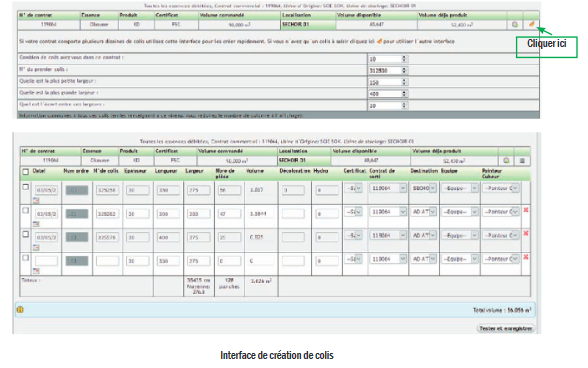 -Une fois l’interface de création de colis affichée, renseignez sur chaque ligne, les informations disponibles.
-Une fois l’interface de création de colis affichée, renseignez sur chaque ligne, les informations disponibles.-Le bouton de traitement par lot est disponible pour renseigner les informations communes aux colis.
- Cliquer sur le bouton Tester et enregistrer
-S’il n’y a aucun problème détecté.
- Cliquer sur le bouton Confirmer et enregistrer
- Aller dans suivi d’exploitation ;
- Cliquer sur +d’options;
- Cliquer sur la rubrique recherche sur les débités;
- Saisir le® numéro de contrat des colis;
- A colisés à, sélectionner l’usine de colisage des colis frais;
- A Stockés à, sélectionner le séchoir où sont sortis les colis;
- Cliquer sur chercher ;
- Poser le curseur de votre souris sur choisissez une tâche ;
- Cliquer sur création de colis
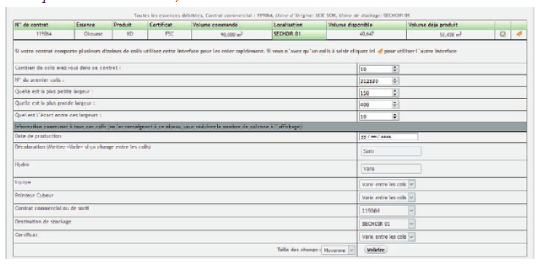 Renseigner :
Renseigner :
- Le nombre de colis que vous souhaitez produire;
- Le numéro du premier colis;
- La plus petite largeur de vos colis;
- La plus grande largeur de vos colis;
- L’ écart entre les largeurs (par défaut c’est 10);
- La date de production;
- La décoloration si disponible;
- Le taux d’humidité à la sortie (s’il ne varie pas entre les colis), dans le champ Hydro;
- L’ équipe;
- Le pointeur cubeur;
- Le contrat commercial ou de sortie;
- La destination de stockage;
- Le certificat;
- Cliquer sur valider.
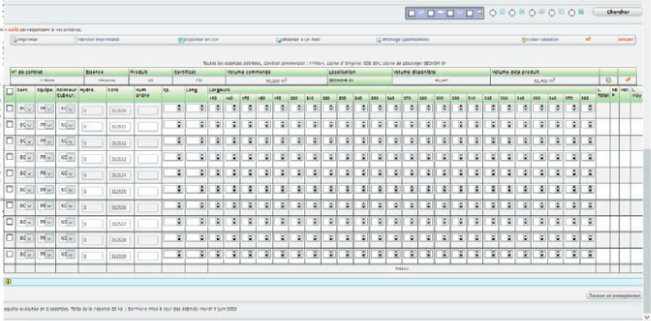
- Cliquer sur le bouton de Traitement par lot
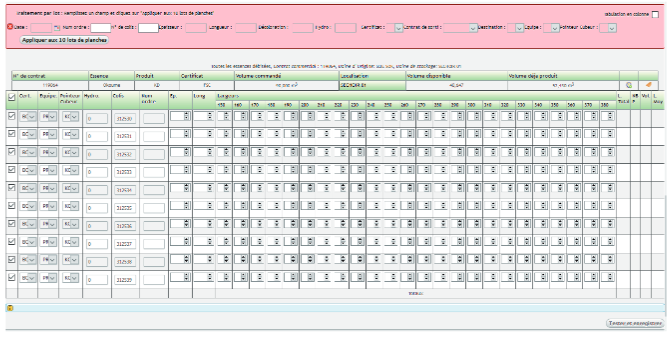
- Renseigner :
-L’épaisseur
–La longueur si elle est commune à tous les colis. En cas de longueur différente, modifier pour
chaque colis concerné.
- Appliquer au X lot de planches;
- Personnaliser les numéros de colis;
- Renseigner pour chaque colis le nombre de pièces par largeur;
-Vérifier s’ils sont bons. Si tout est OK
- Cliquer sur le bouton Tester et enregistrer
-S’il n’y a aucun problème détecté.
- Cliquer sur le bouton Confirmer et enregistrer
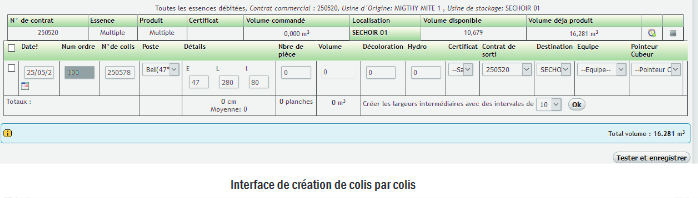
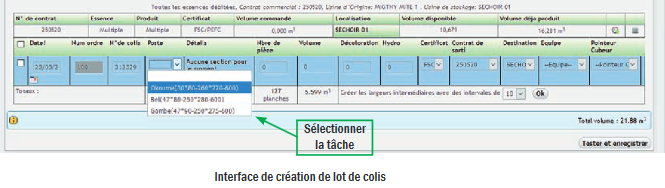 Contrôle des données de colis secs
Pour contrôler les données des débités secs, il faut :
Contrôle des données de colis secs
Pour contrôler les données des débités secs, il faut :
- Cliquer sur suivi d’exploitation ;
- Cliquer +d’options;
- Cliquer sur la rubrique recherche sur les débités;
- Cocher 2 ème transformation;
- Saisir le numéro de contrat;
- Affinez votre filtre au besoin ( date, équipe, pointeur cubeur);
- Cocher le 1 er bouton pour un affichage individuel d’informations sur les colis secs créés;
- Choisir les champs à afficher, sur les colis de débités, en cochant les cases que vous souhaitez contrôler (usine de colisage, numéro de colis, nombre de pièces, épaisseur, liste des largeurs, liste des longueurs, contrat commercial, date de production, pointeur cubeur, localisation);
- Cliquer sur chercher.
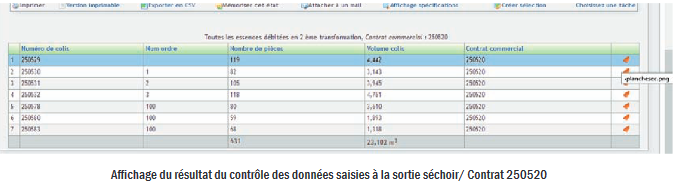 Modification des données de colis sec
La modification des données de colis secs n’est possible que pour un seul colis à la fois.
Pour modifier les données d’un colis sec, il faut :
Modification des données de colis sec
La modification des données de colis secs n’est possible que pour un seul colis à la fois.
Pour modifier les données d’un colis sec, il faut :
- Cliquer sur suivi d’exploitation ;
- Cliquer sur +d’options;
- Cliquer sur la rubrique recherche sur les débités;
- Saisir le numéro de contrat commercial;
- Saisir le numéro de colis à modifier dans le champ N° de colis;
- Sélectionner l’usine de colisage (colisé à);
- Sélectionner le lieu de stockage (stocké à);
- Cliquer sur chercher;
- Une fois le résultat de la requête affiché, poser le curseur de votre souris sur choisissez une
tâche; - Cliquer sur Modifier un colis;
-Procéder à la modification des informations
- Cliquer sur le bouton Tester et enregistrer
- Enfin cliquer sur le bouton Confirmation et enregistrer
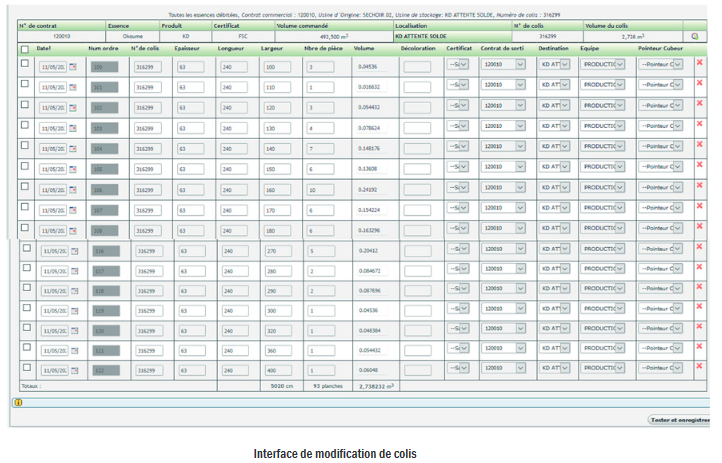 Suppression des données de colis sec
Tout comme la modification, la suppression des données d’un colis sec n’est possible que pour un seul colis à la fois.
Suppression des données de colis sec
Tout comme la modification, la suppression des données d’un colis sec n’est possible que pour un seul colis à la fois.Pour ce faire il faut :
- Cliquer sur suivi d’exploitation ;
- Cliquer sur +d’options;
- Cliquer sur la rubrique recherche sur les débités;
- Saisir le numéro de contrat commercial;
- Saisir le numéro de colis à modifier dans le champ N° de colis;
- Sélectionner l’usine de colisage (colisé à);
- Sélectionner le lieu de stockage (stocké à);
- Cliquer sur chercher;
- Cliquer sur modifier un colis.
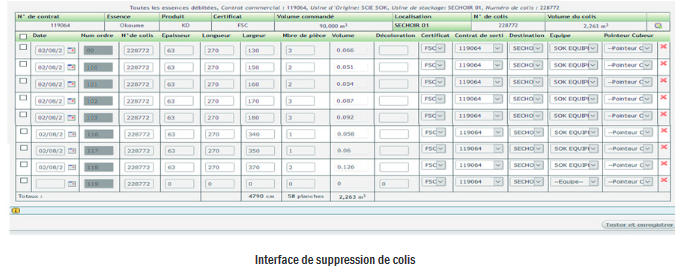
- Cliquer sur le bouton de suppression
 en face de chaque ligne du colis
en face de chaque ligne du colis - Cliquer sur le bouton Tester et enregistrer
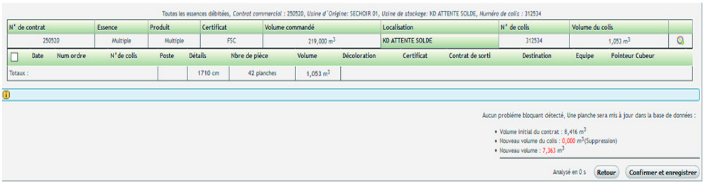
- Cliquer sur le bouton Confirmation et enregistrer
- Enfin, cliquer sur chercher, pour vérifier l’effectivité de la tache.
3.Outils de lecture d’analyse des données saisies
Le système offre une palette d’outils permettant d’analyser les données encodées relatives à un contrat. La fiche d’information de colis Pour accéder à la fiche d’information d’un colis KD, il faut :- Cliquer sur suivi d’exploitation;
- Cliquer +d’options;
- Cliquer sur la rubrique recherche sur les débités;
- Cocher 2 ème transformation;
- Saisir le numéro de contrat;
- Dans la case N° de colis, saisir le numéro du colis dont vous souhaitez voir les informations;
- Cliquer sur chercher;
- Cliquer sur l’icône du colis


- Le système ouvrira une fenêtre en affichant les informations dudit colis,
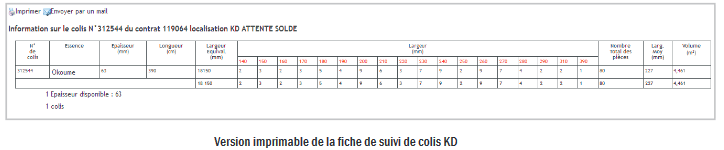
- Cliquer sur le bouton
 pour fermer la fenêtre
pour fermer la fenêtre - Cliquer sur le bouton
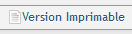 permet d’afficher l’aperçu avant impression que vous
permet d’afficher l’aperçu avant impression que vous
pourrez imprimer ou envoyer par mail.
En accès rapide avec le champ̵ Numéro de contrat.
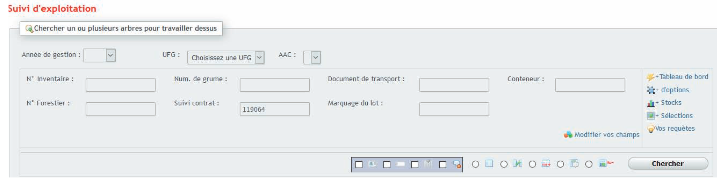
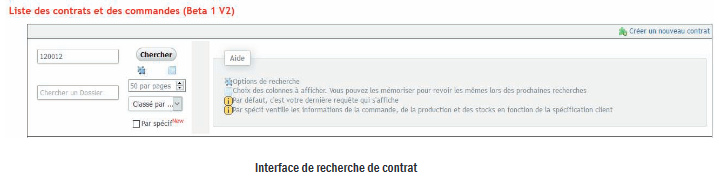 La fiche de spécification détaillée d’un contrat
Elle renseigne les détails des colis produits sur le contrat.
La fiche de spécification détaillée d’un contrat
Elle renseigne les détails des colis produits sur le contrat.-Sur la fiche de suivi de la production
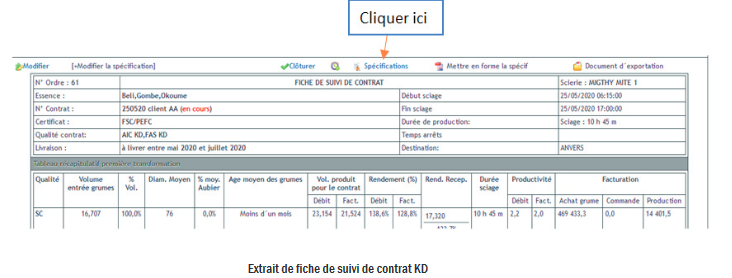 –A l’interface des contrats
–A l’interface des contrats
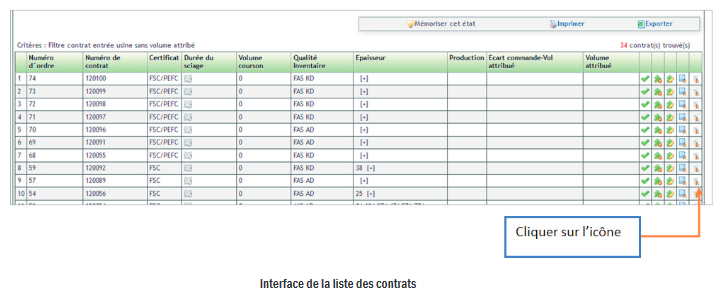
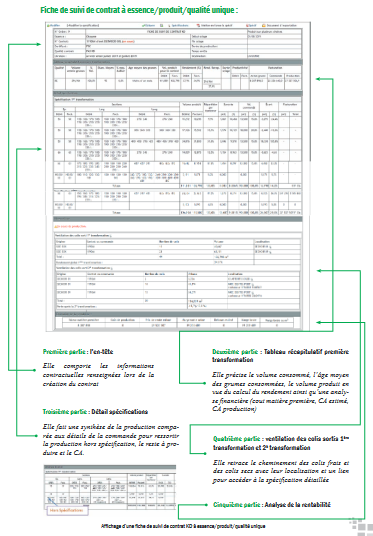
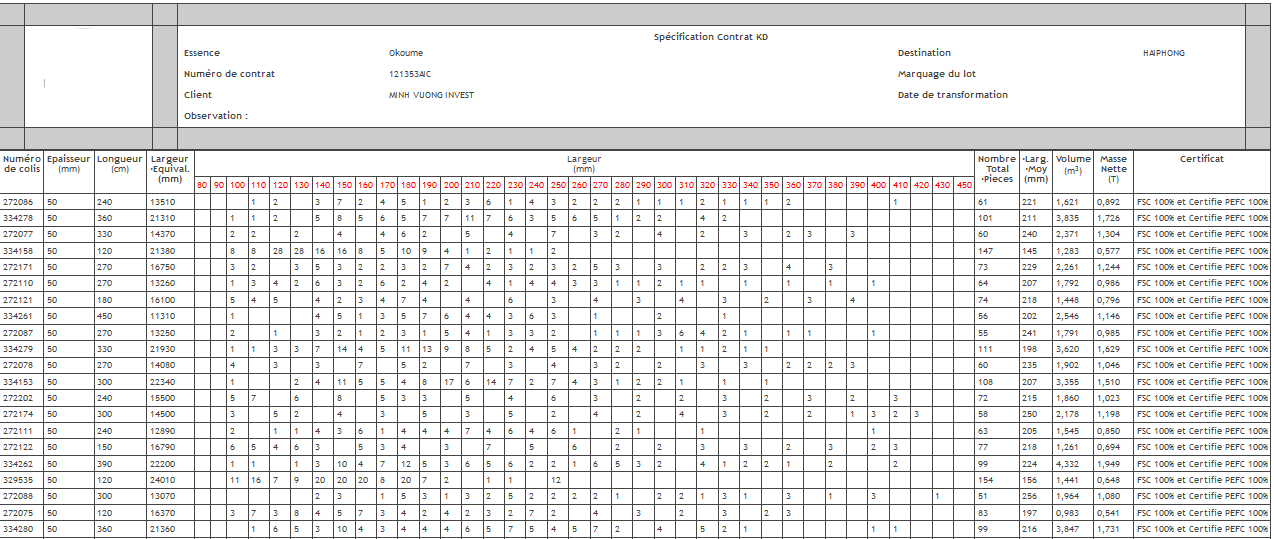
Articles Liés
- Suivi production
Colisage débités frais (AD) La présente section vous indique pas à pas comment enregistrer, modifier…
- Liste des produits
Configuration des produits Cette partie permettra de créer, modifier ou supprimer un produit fini ou…
- Déplacement des débités (AD/KD)
1 . Données de déplacement des débités La présente section vous indique pas à pas…
- Suivi de l'exportation
3.Suivi des dossiers export Cette section vous montrera pas à pas comment créer, mettre à…
- Réservation des billes
Son contenu n’a pas encore été redigé, nous vous invitons à revenir sur la page…
